- „BitLocker“ yra „Windows 11“ funkcija, padedanti užšifruoti disko duomenis.
- Tačiau vartotojų prašoma kiekvieną kartą paleidžiant OS įvesti atkūrimo raktą, todėl daugelis nori įdiegti „Windows 11“ be „BitLocker“.
- Tačiau atminkite, kad „BitLocker“ užtikrina apsaugą nuo įsibrovimo ar pažeidimo ir saugo jūsų duomenis.
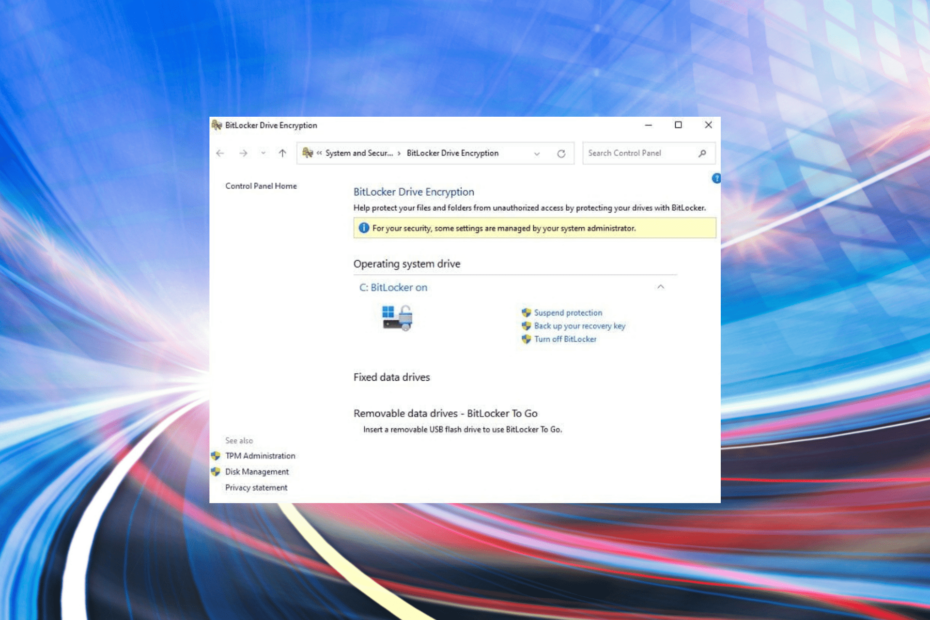
- Apsaugos nuo vagystės palaikymas
- Interneto kameros apsauga
- Intuityvi sąranka ir vartotojo sąsaja
- Kelių platformų palaikymas
- Bankininkystės lygio šifravimas
- Žemi sistemos reikalavimai
- Pažangi apsauga nuo kenkėjiškų programų
Antivirusinė programa turi būti greita, efektyvi ir ekonomiška, o ši turi visas.
„BitLocker“ yra disko šifravimo funkcija, kuri buvo pristatyta „Windows Vista“ iteracijoje ir nuo tada yra ekosistemos dalis. Nors daugeliui tai patinka, kai kurie vartotojai norėjo įdiegti „Windows 11“ be „BitLocker“.
„BitLocker“ funkcija pasiekiama tik „Windows 11“ „Pro“ ir „Enterprise“ leidimuose, o ne „Home“ leidime. Tačiau kai kurie nešiojamieji kompiuteriai „du viename“ ir tam tikri planšetiniai kompiuteriai palaiko įrenginio šifravimą sistemoje „Windows 11“, funkciją, panašią į „BitLocker“.
Bet jei nenorite turėti šios funkcijos savo sistemoje, štai kaip galite įdiegti „Windows 11“ be „BitLocker“.
Kaip įdiegti „Windows 11“ be „BitLocker“?
Kaip aptarta anksčiau, „BitLocker“ yra kartu su „Windows 11“ „Pro“ ir „Enterprise“ leidimais. Taigi, niekaip negalite įdiegti šių leidimų be jo.
Tačiau paprastas sprendimas būtų įdiegti „Windows 11 Home“, kuri nesiūlo „BitLocker“ funkcijos. Norėdami tai padaryti, pasirinkite Windows 11 Home, kai jūsų bus paprašyta pasirinkti operacinę sistemą, kol švariai įdiegsite „Windows 11“.
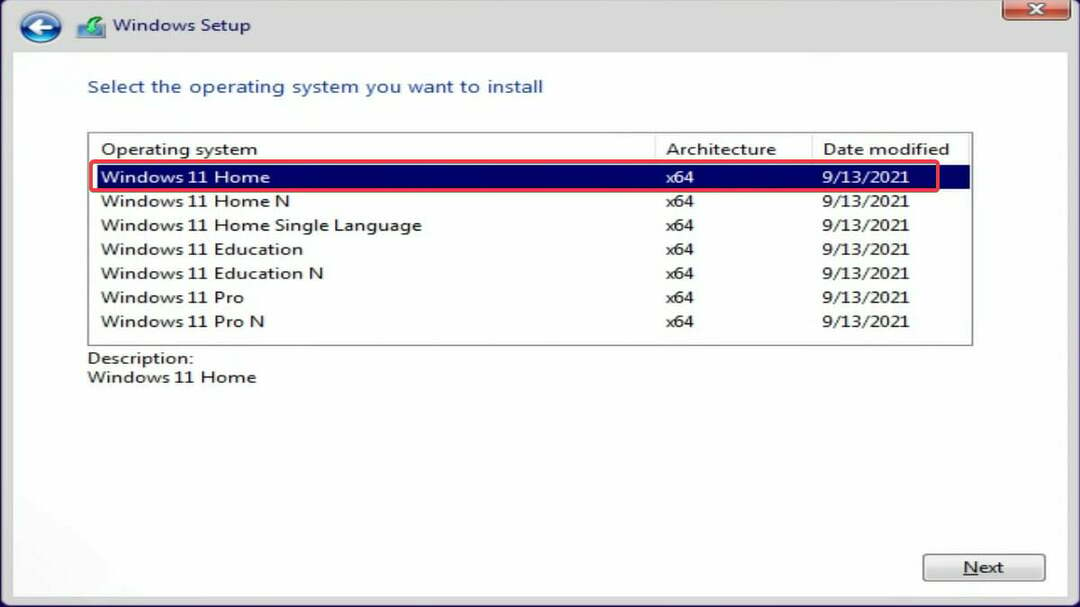
Tačiau yra ir minusas. „Home“ leidime taip pat trūksta kelių kitų funkcijų, kurių praleistumėte. Nors, tu gali atsisiųskite ir įgalinkite vietinės grupės strategijos rengyklę (gpedit) sistemoje „Windows 11 Home“. leidimas taip pat.
Jei norite įdiegti naujausios iteracijos Pro arba Enterprise leidimą, bet nenorite šios funkcijos, rekomenduojame išjunkite „BitLocker“ sistemoje „Windows 11“.. Procesas yra gana paprastas, todėl galite naudoti kitas su leidimu susijusias funkcijas.
- „Microsoft Viva“ prenumeratos atsisakymas neveikia: priverskite tai atlikti 4 veiksmais
- Trojan/win32.casdet Rfn sistemoje Windows 11
- „DistributedCOM 10005“ klaida: kas yra ir kaip ją ištaisyti
- Ieškote lengvos „Windows 11“? Tiny11 yra atsakymas
Kokie yra „BitLocker“ pranašumai sistemoje „Windows 11“?
Šiuo metu duomenų vagystės ir piktnaudžiavimas tapo įprastas, o vartotojai ieško būdų, kaip to išvengti. Tu gali „Windows 11“ naudokite patikimą trečiosios šalies antivirusinę programą kuris automatiškai nuskaito, ar nėra kenkėjiškų programų ar virusų, ir pašalina juos, pvz., ESET NOD 32 Antivirus.
Kita vertus, „BitLocker“ padeda užšifruoti diske esančius duomenis, todėl jie tampa neįskaitomi niekam, turinčiam neteisėtą prieigą prie jūsų disko. Užšifruoti sistemoje esantys duomenys yra apsaugoti nuo bet kokio įsilaužimo ar pažeidimo.
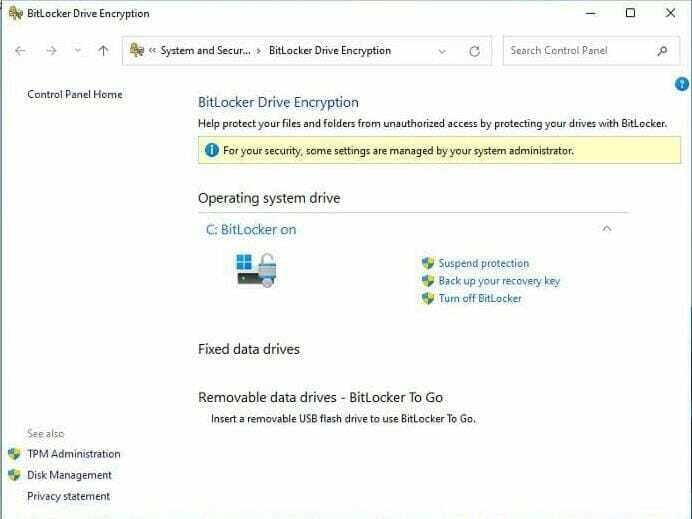
Be to, jei jūsų nešiojamasis kompiuteris arba stalinis kietasis diskas yra pavogtas, jame esančių duomenų negalima nuskaityti arba naudoti be BitLocker atkūrimo rakto.
Be to, viena geriausių šios funkcijos dalių yra ta, kad ji nenaudoja sistemos išteklių. Taigi, net jei jūsų kompiuterio specifikacijos yra žemos, „BitLocker“ veikimas fone neturėtų turėti įtakos našumui.
Nors jei nesate didelis „BitLocker“ gerbėjas, yra ir kitų duomenų šifravimo programinė įranga, skirta „Windows 11“. kad galite pabandyti.
Dabar žinote „BitLocker“ pranašumus ir kaip įdiegti „Windows 11“ be jos. Ir netgi galite išjungti „BitLocker“, jei jis iš anksto įdiegtas jūsų sistemoje.
Be to, nedvejodami sužinokite ką daryti, jei „Windows 11“ paleidžiant OS prašo „BitLocker“ atkūrimo rakto.
Nurodykite priežastį, kodėl įdiegėte „Windows 11“ be „BitLocker“ ir, jei įgyvendinote idėją, toliau pateiktame komentarų skyriuje.
Vis dar kyla problemų? Pataisykite juos naudodami šį įrankį:
REMIAMAS
Jei pirmiau pateikti patarimai neišsprendė problemos, jūsų kompiuteryje gali kilti gilesnių „Windows“ problemų. Mes rekomenduojame atsisiunčiant šį kompiuterio taisymo įrankį (TrustPilot.com įvertinta puikiai), kad lengvai juos išspręstumėte. Įdiegę tiesiog spustelėkite Pradėti nuskaitymą mygtuką ir tada paspauskite Remontuoti visus.


